Win7电脑怎么设置统一打开视频影音设置
发布时间:2015-07-01 作者:残月
在很多的用户win7镜像电脑中都有很多的播放器,有时候是自己下载的,有时候是在无意中可能就被捆绑安装的,平时可以用的机会很少,也就是使用自己喜欢用的播放器,然而多的播放器就会占用我们电脑的内存,所以如果说我们平时在上网的时候多的播放器默认开启的情况下我们上网的话,就会影响我们电脑的运行,如果说统一设置播放视频的播放器那我们平时上网就不会有这样的问题了,如何来设置呢,我们今天就拿win7电脑自带的播放为例子来设置。 推荐系统:win7 64位纯净版 1、我们打开开始菜单,然后看到栏目中的默认程序,选中默认程序打开。
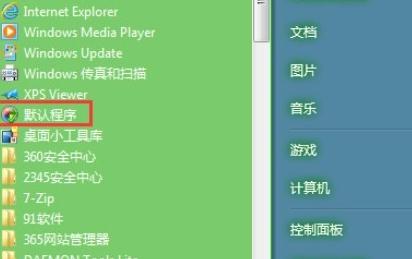
2、打开了以后就会弹开一个新的对话框,里面就可以看到控制面板里面有一个设置默认程序的选项,我们选中打开新的窗口,找到里面的Windows Media Player这个图标的选项,接着在选中“选择此程序的默认值”这个设置。
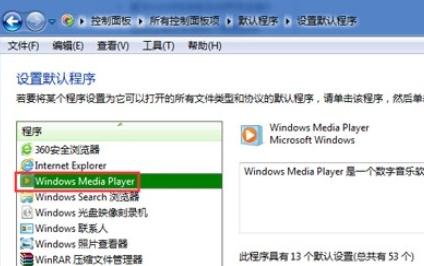
3、然后继续弹出新的系统窗口,里面有可以更改音频视频文件格式的选项设置,我们需要把自己想要设置的后缀名更改成为自己喜欢的,如图所示,最后点击确认这次操作,关闭窗口就设置成功了。
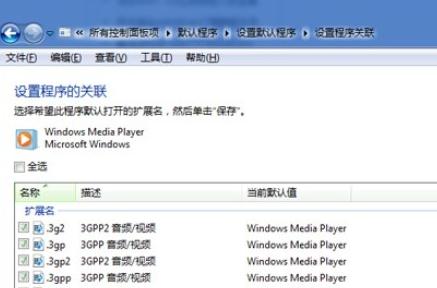
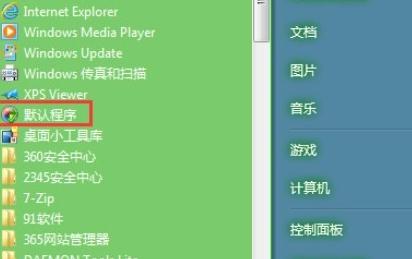
2、打开了以后就会弹开一个新的对话框,里面就可以看到控制面板里面有一个设置默认程序的选项,我们选中打开新的窗口,找到里面的Windows Media Player这个图标的选项,接着在选中“选择此程序的默认值”这个设置。
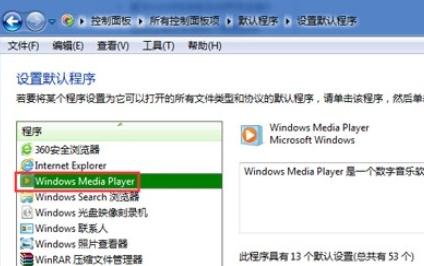
3、然后继续弹出新的系统窗口,里面有可以更改音频视频文件格式的选项设置,我们需要把自己想要设置的后缀名更改成为自己喜欢的,如图所示,最后点击确认这次操作,关闭窗口就设置成功了。
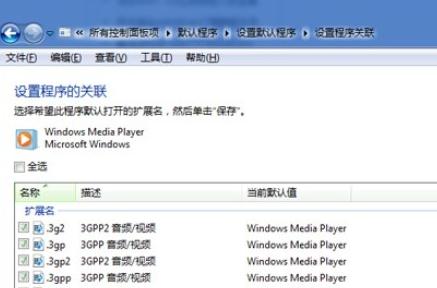
- win7旗舰版
- 新萝卜家园Ghost Win7 SP1 x64装机特别版(64位) 2014.08 系统下载
- 系统之家GHOST WIN7 SP1旗舰版64位V2016.03_最新WIN7旗舰版系统64位
- 中关村WINDOWS7 SP1装机旗舰安装版(64位)2015_WINDOWS7 64位系统下载
- 宏基电脑win7 32位旗舰版系统下载v2017.11
- Windows7旗舰版(办公专用)32位下载 2015.08_Windows7旗舰版下载
- win7纯净版
- 电脑公司GHOST WIN7 SP1 X64纯净版V2015.09_电脑公司WIN7纯净版下载
- 大地系统win7 32位纯净装机版下载 V2017.09
- 联想笔记本win7 32位纯净版系统下载 V2017.06
- 深度技术GHOST WIN7 sp1 64位纯净版系统下载v2017.10
- 深度技术GHOST WIN7 SP1 32位纯净版V2016.07_最新深度WIN7系统
------分隔线------
- 相关推荐
- 小编推荐
- 系统下载
温馨提示:这里是下载地址,点击即可高速下载!
- Win7旗舰版
Win7 32位旗舰版
Win7 64位旗舰版
系统之家Win7旗舰版
雨林木风win7旗舰版
电脑公司Win7旗舰版
深度技术WIN7旗舰版
新萝卜家园WIN7旗舰版
技术员联盟win7旗舰版
番茄花园Win7旗舰版
大地WIN7旗舰版
中关村WIN7旗舰版
笔记本win7旗舰版
其他WIN7旗舰版
- Win7纯净版
Win7 32位纯净版
Win7 64位纯净版
系统之家WIN7纯净版
雨林木风win7纯净版
电脑公司Win7纯净版
深度技术win7纯净版
新萝卜家园WIN7纯净版
番茄花园WIN7纯净版
技术员联盟win7纯净版
中关村WIN7纯净版
大地WIN7纯净版
笔记本win7纯净版
其他Win7纯净版
- Win7系统排行
 深度技术 Ghost Win7 SP1 X86旗舰专业版(32位)2014.05 系统下载深度技术 Ghost Win7 SP1 X86旗舰专业版(32位)2014.05 系统下载
深度技术 Ghost Win7 SP1 X86旗舰专业版(32位)2014.05 系统下载深度技术 Ghost Win7 SP1 X86旗舰专业版(32位)2014.05 系统下载 中关村Ghost win7 旗舰版2014V3 最新 win7 32位系统下载中关村Ghost win7 旗舰版2014V3 最新 win7 32位系统下载
中关村Ghost win7 旗舰版2014V3 最新 win7 32位系统下载中关村Ghost win7 旗舰版2014V3 最新 win7 32位系统下载 雨林木风 GHOST WIN7 SP1 X64旗舰装机版(64位)2014.05 系统下载雨林木风 GHOST WIN7 SP1 X64旗舰装机版(64位)2014.05 系统下载
雨林木风 GHOST WIN7 SP1 X64旗舰装机版(64位)2014.05 系统下载雨林木风 GHOST WIN7 SP1 X64旗舰装机版(64位)2014.05 系统下载 雨林木风 GHOST WIN7 SP1 X86旗舰装机版(32位)2014.05 系统下载雨林木风 GHOST WIN7 SP1 X86旗舰装机版(32位)2014.05 系统下载
雨林木风 GHOST WIN7 SP1 X86旗舰装机版(32位)2014.05 系统下载雨林木风 GHOST WIN7 SP1 X86旗舰装机版(32位)2014.05 系统下载 番茄花园GhostWIN7 SP1 X86装机版2014.04 最新32位旗舰版下载番茄花园GhostWIN7 SP1 X86装机版2014.04 最新32位旗舰版下载
番茄花园GhostWIN7 SP1 X86装机版2014.04 最新32位旗舰版下载番茄花园GhostWIN7 SP1 X86装机版2014.04 最新32位旗舰版下载 新萝卜家园 GhostWin7_SP1 X86极速旗舰版(32位)v2014.05 系统下载新萝卜家园 GhostWin7_SP1 X86极速旗舰版(32位)v2014.05 系统下载
新萝卜家园 GhostWin7_SP1 X86极速旗舰版(32位)v2014.05 系统下载新萝卜家园 GhostWin7_SP1 X86极速旗舰版(32位)v2014.05 系统下载 电脑公司 GhostWin7_SP1 X64旗舰特别版(64位)v2014.05 系统下载电脑公司 GhostWin7_SP1 X64旗舰特别版(64位)v2014.05 系统下载
电脑公司 GhostWin7_SP1 X64旗舰特别版(64位)v2014.05 系统下载电脑公司 GhostWin7_SP1 X64旗舰特别版(64位)v2014.05 系统下载 技术员联盟 GhostWin7 Sp1 X64装机旗舰版(64位)2014.05 系统下载技术员联盟 GhostWin7 Sp1 X64装机旗舰版(64位)2014.05 系统下载
技术员联盟 GhostWin7 Sp1 X64装机旗舰版(64位)2014.05 系统下载技术员联盟 GhostWin7 Sp1 X64装机旗舰版(64位)2014.05 系统下载
- U盘装系统工具
- 重装系统工具
- 软件下载
